Эффективное удаление Windows.old с помощью командной строки
На этой странице вы найдете подробное руководство по удалению папки Windows.old с помощью командной строки. Эти советы помогут вам освободить место на вашем жестком диске и оптимизировать работу системы.
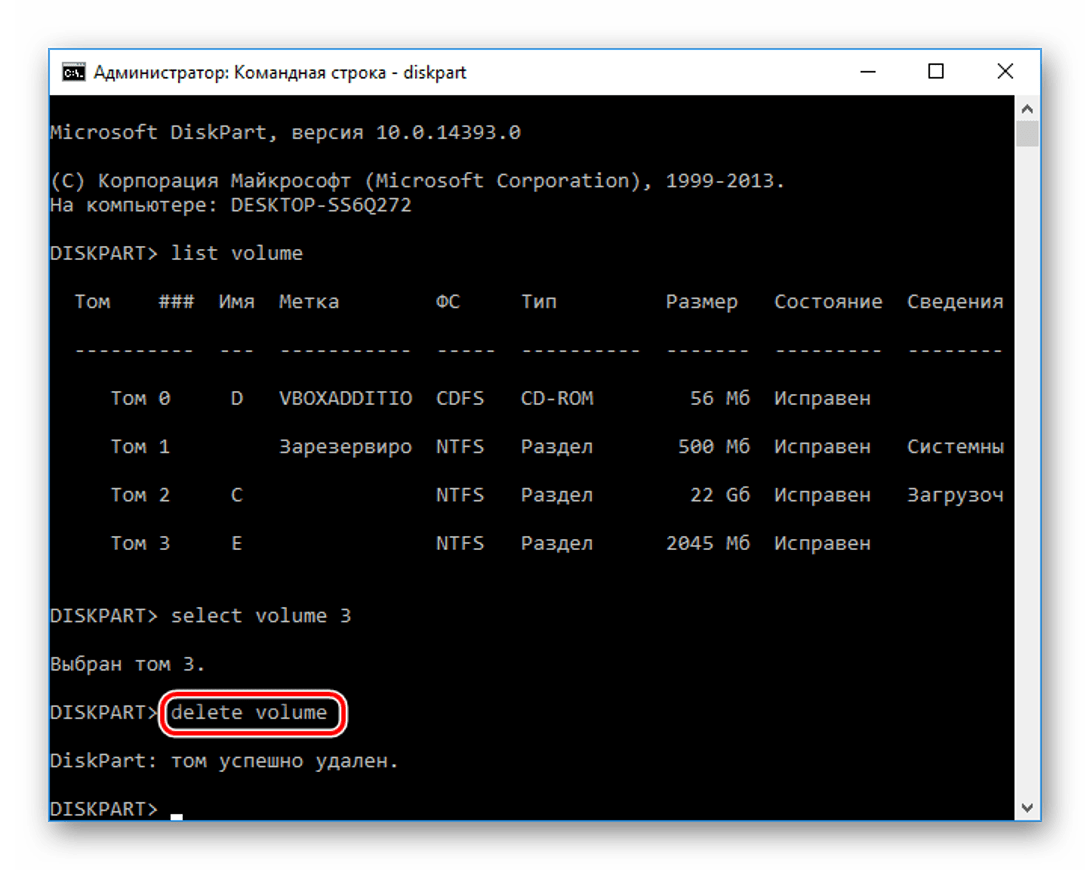
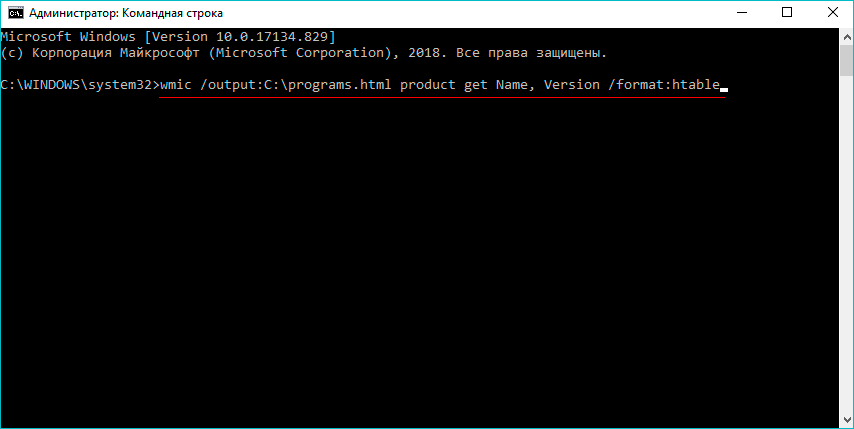
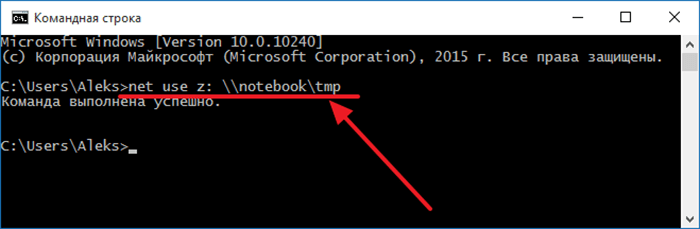
Откройте командную строку с правами администратора. Для этого нажмите правой кнопкой мыши на меню Пуск и выберите Командная строка (администратор).

Как удалить папку aavahrushev.ru с помощью командной строки
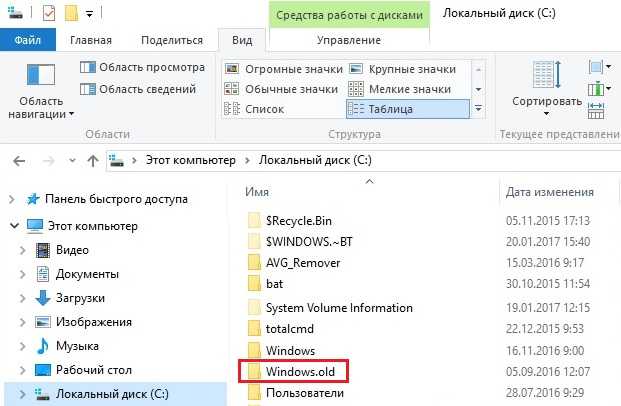
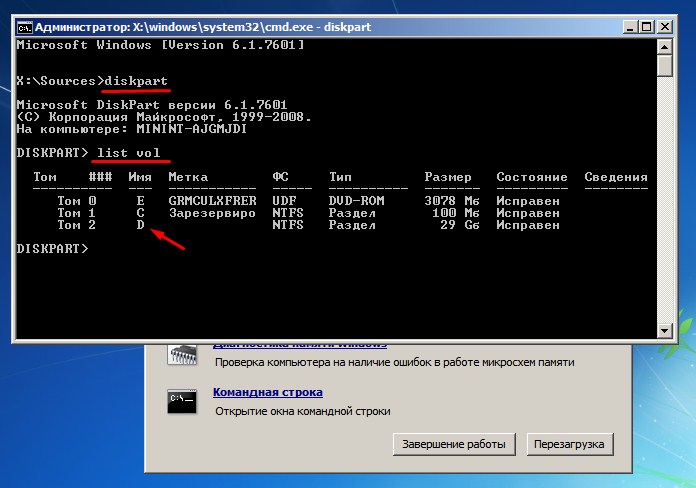
В командной строке введите команду: takeown /F C:/Windows.old/* /R /A и нажмите Enter. Эта команда возьмет на себя право собственности на папку Windows.old и все её содержимое.

Как удалить папку aavahrushev.ru после переустановки Windows 7, 8, 8 1, 10
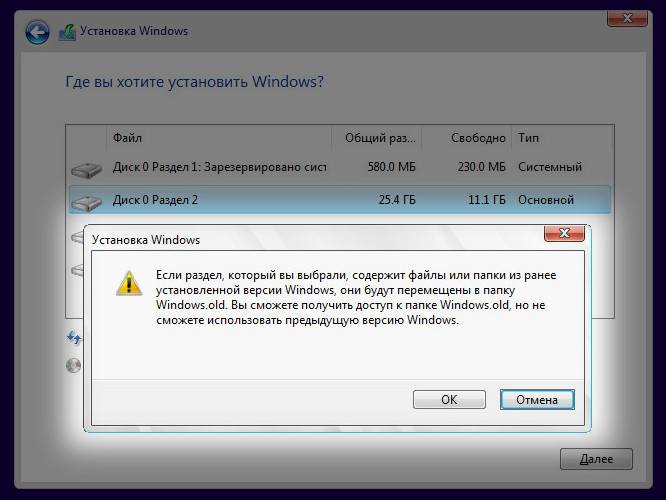
Затем введите команду: icacls C:/Windows.old/*.* /T /grant administrators:F и нажмите Enter. Это даст вам полные права доступа к файлам в папке Windows.old.

Как удалить папку с помощью командной строки (cmd) в Windows
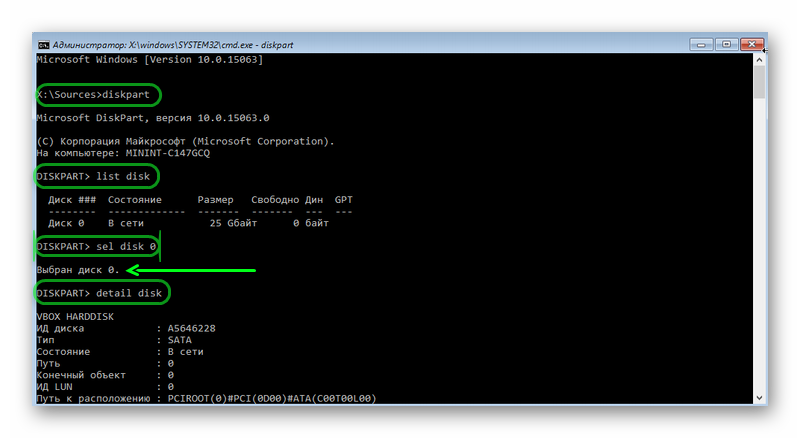
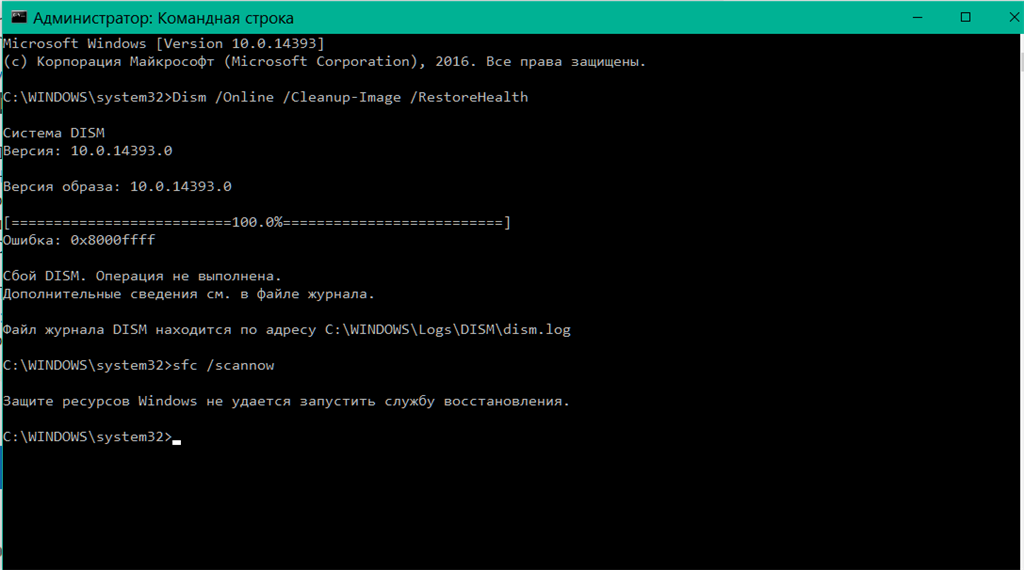
После этого введите команду: rmdir /S /Q C:/Windows.old и нажмите Enter. Эта команда удалит папку Windows.old и всё её содержимое.

Как удалить папку aavahrushev.ru

Проверьте, что папка Windows.old действительно удалена, перейдя в корень диска C: и убедившись, что папка больше не существует.

Как удалить папку aavahrushev.ru в Windows 11


Если вы получаете сообщение об ошибке при удалении, убедитесь, что все программы, которые могли бы использовать файлы из папки Windows.old, закрыты.
Попробуйте перезагрузить компьютер в безопасном режиме и повторить процесс удаления, если у вас возникли проблемы с правами доступа.

Как удалить папку aavahrushev.ru 4 Способа
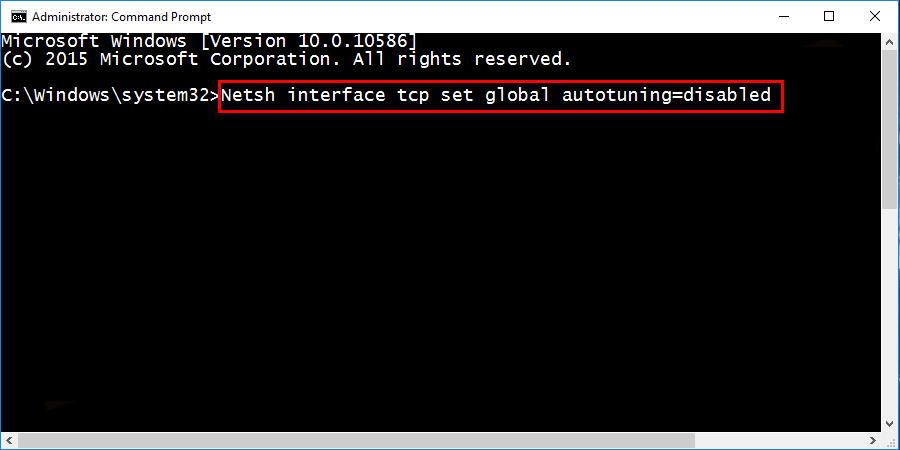

Используйте команду disk cleanup для удаления временных файлов и остаточных данных после удаления папки Windows.old.

Как удалить папку aavahrushev.ru в Windows 10 и Windows 7? 3 способа удаления виндовс олд
Помните, что папка Windows.old содержит предыдущую установку Windows, и её удаление невозможно будет отменить. Убедитесь, что у вас есть все необходимые данные.

Как удалить папку windows old в Windows 11? Удаление виндовс олд в Виндовс 11
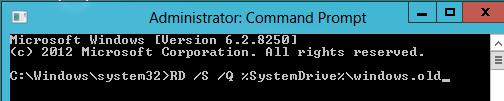
Если вы не уверены в выполнении этих команд, обратитесь за помощью к специалисту, чтобы избежать случайного удаления важных системных файлов.
